'>
Jos tietokoneessasi on jokin seuraavista:
- toimiva laggy / hermostunut
- videon änkytys (matala FPS)
- heikko näytön resoluutio
- outo sinilevy
ongelmia, et ole yksin.
Ja on todennäköistä, että on aika päivittää ohjaimesi AMD Radeon R9 200 -sarja näytönohjain näiden ongelmien tasoittamiseksi.
2 päivitettävää vaihtoehtoa AMD Radeon R9 200 -sarjan ohjain
Voit päivittää 2 vaihtoehtoa AMD Radeon R9 200 -sarja kuljettaja sisään Windows 10 , 8.1 ja 7 .
Vaihtoehto 1 - automaattisesti (suositus) -Tämä on nopein ja helpoin vaihtoehto. Kaikki tehdään vain muutamalla hiiren napsautuksella.
TAI
Vaihtoehto 2 - manuaalisesti - Tarvitset jonkin verran tietokoneitaitoa ja kärsivällisyyttä päivittääksesi ohjaimesi tällä tavalla, koska sinun on löydettävä juuri oikea ohjain verkossa, ladattava se ja asennettava se vaihe vaiheelta.
Vaihtoehto 1: PäivittääAMD Radeon R9 200 -sarjaohjaimet automaattisesti (suositus)
Jos sinulla ei ole aikaa, kärsivällisyyttä tai taitoja päivittää ohjain manuaalisesti, voit tehdä sen automaattisesti Kuljettajan helppo .
Kuljettajan helppo tunnistaa järjestelmän automaattisesti ja löytää sille oikeat ohjaimet. Sinun ei tarvitse tietää tarkalleen, mitä järjestelmää tietokoneesi käyttää, sinun ei tarvitse vaarantaa väärän ohjaimen lataamista ja asentamista, eikä sinun tarvitse huolehtia virheestä asennettaessa. Driver Easy hoitaa kaiken.
Voit päivittää ohjaimesi automaattisesti joko VAPAA tai Pro-versio Pro-versio Driver Easy -sovelluksesta. Mutta Pro-versiolla se vie vain 2 napsautusta (ja saat täyden tuen ja 30 päivän rahat takaisin -takuun):
1) ladata ja asenna Driver Easy.
2) Suorita Driver Easy ja napsauta Skannaa nyt -painiketta. Driver Easy skannaa sitten tietokoneesi ja tunnistaa ongelman ohjaimet.

3) Napsauta Päivitä kaikki ladata ja asentaa oikean version automaattisesti KAIKKI ajurit, jotka puuttuvat tai ovat vanhentuneet järjestelmästäsi (tämä edellyttää Pro-versio - sinua kehotetaan päivittämään, kun napsautat Päivitä kaikki).
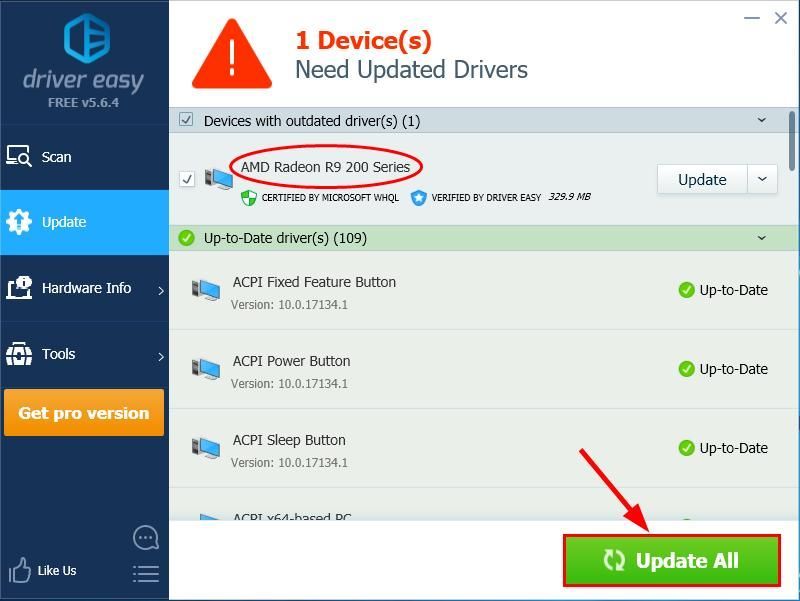
4) Käynnistä tietokone uudelleen, jotta muutokset tulevat voimaan.
Vaihtoehto 2: Päivitä AMD Radeon R9 200 -sarjan ohjaimet käsin
AMD päivittää ohjaimia jatkuvasti. Niiden saamiseksi sinun täytyy mennä AMD: n viralliselle verkkosivustolle, etsiä ohjaimet, jotka vastaavat tiettyä Windows-version makua (esimerkiksi Windows 32 bit) ja ladata ohjain manuaalisesti.
Varoitus : Väärän ohjaimen lataaminen tai asentaminen väärin vaarantaa tietokoneesi vakauden ja jopa aiheuttaa koko järjestelmän kaatumisen. Joten edetä omalla vaarallasi. Sinun ei ehkä tarvitse selvittää tarkalleen mitä AMD Radeon R9 200 -sarjan näytönohjaimen makua sinulla on, koska kaikki oikeat lataukset saman sarjan perheessä toimivat.- Mene AMD Radeon 200 -sarjan ohjaimet , etsi latausosa Windows-versiosi (minun tapauksessani Windows 10, 64-bittinen), napsauta sitten mitä tahansa linkkiä, joka sanoo AMD Radeon R9 .

- Sisään Radeon-ohjelmisto , klikkaus LADATA .

- Paina näppäimistöllä Windows-logonäppäin ja R samaan aikaan, sitten kopioi ja liitä devmgmt.msc ruutuun ja napsauta OK .

- Klikkaa Nuoli vasemmalle Näytön sovittimet (alias. näytönohjain , näytönohjain ) sen laajentamiseksi.

- Napsauta hiiren kakkospainikkeella AMD Radeon R9 200 -sarja ja napsauta Päivitä ohjain .

- Klikkaus Selaa tietokoneeni ohjainohjelmistoja varten , seuraa näytön ohjeita prosessin loppuun saattamiseksi.

- Käynnistä tietokone uudelleen, jotta muutokset tulevat voimaan.
Nyt onnittelut - olet jo päivittänyt uusimman ohjaimen AMD Radeon R9 200 -sarja näytönohjain varmistaaksesi, että sinulla on paras mahdollinen pelikokemus. Toivottavasti tämä auttaa ja voit vapaasti jättää meille kommentin, jos sinulla on kysyttävää tai ideoita, joita voit jakaa kanssamme. ?












